Πώς να απαντάτε πάντα μηνύματα σε σταθερή μορφή αυτόματα στο Outlook;
Από προεπιλογή, το Outlook θα απαντά πάντα με την αρχική μορφή του ληφθέντος email. Εάν θέλετε να αλλάξετε τη μορφοποίηση των μηνυμάτων απάντησης και να τη χρησιμοποιήσετε ως προεπιλεγμένη μορφοποίηση απάντησης στο μέλλον, μπορείτε να δοκιμάσετε τις μεθόδους σε αυτό το άρθρο.
Αλλάξτε μη αυτόματα τη μορφοποίηση ενός email απάντησης
Να απαντάτε πάντα μηνύματα σε σταθερή μορφή αυτόματα με το Kutools για Outlook
Αλλάξτε μη αυτόματα τη μορφοποίηση ενός email απάντησης
Στην πραγματικότητα, μπορείτε να αλλάξετε χειροκίνητα τη μορφοποίηση email κατά την απάντηση στο Outlook. Κάντε τα εξής:
1. Ανοίξτε ένα email και κάντε κλικ απάντηση κάτω από το κουμπί Αρχική για να το απαντήσετε.
2. Στο παράθυρο απάντησης email, μεταβείτε στο Μορφοποίηση κειμένου καρτέλα και, στη συνέχεια, επιλέξτε μια μορφή email όπως χρειάζεστε στο Μορφή ομάδα. Δείτε το στιγμιότυπο οθόνης:
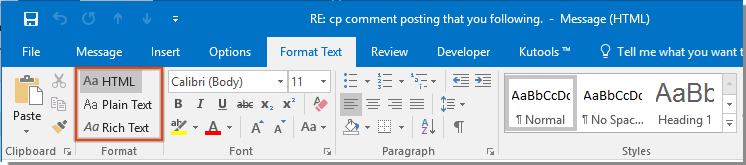
3. Σύνθεση του email σας και αποστολή του.
Τώρα το email απαντήθηκε με την καθορισμένη μορφή.
Να απαντάτε πάντα μηνύματα σε σταθερή μορφή αυτόματα με το Kutools για Outlook
Εάν πρέπει να ορίσετε μια μορφή ως την προεπιλεγμένη μορφή απάντησης στο Outlook και να την χρησιμοποιείτε πάντα αυτόματα στο μέλλον. ο Διορθώθηκε η μορφοποίηση απάντησης χρησιμότητα του Kutools για το Outlook μπορεί να σας κάνει μια χάρη.
Kutools για το Outlook : με περισσότερα από 20 εύχρηστα πρόσθετα του Outlook, δωρεάν να δοκιμάσετε χωρίς περιορισμό σε 60 ημέρες.
1. κλικ Kutools > Διορθώθηκε η μορφοποίηση > Διορθώθηκε η μορφοποίηση απάντησης > Ορισμός μορφοποίησης απάντησης.

2. Στο Ορισμός μορφοποίησης απάντησης πλαίσιο διαλόγου, επιλέξτε τη μορφοποίηση απάντησης όπως χρειάζεστε και, στη συνέχεια, κάντε κλικ στο OK κουμπί.

3. Τώρα πρέπει να κάνετε κλικ Διορθώθηκε η μορφοποίηση > Διορθώθηκε η μορφοποίηση απάντησης > Ενεργοποίηση μορφοποίησης σταθερής απάντησης για να κάνει το βοηθητικό πρόγραμμα να τεθεί σε ισχύ. Δείτε το στιγμιότυπο οθόνης:

4. Στο αναδυόμενο παράθυρο Kutools για το Outlook , κάντε κλικ στην επιλογή OK.

Από τώρα και στο εξής, όταν απαντάτε σε email, το μήνυμα απάντησης θα αλλάξει με τη μορφή που έχετε καθορίσει.
Εάν θέλετε να δοκιμάσετε δωρεάν αυτό το βοηθητικό πρόγραμμα, μεταβείτε στη διεύθυνση δωρεάν λήψη του λογισμικού πρώτα και μετά πηγαίνετε για να εφαρμόσετε τη λειτουργία σύμφωνα με τα παραπάνω βήματα.
Τα καλύτερα εργαλεία παραγωγικότητας γραφείου
Kutools για το Outlook - Πάνω από 100 ισχυρές δυνατότητες για υπερφόρτιση του Outlook σας
🤖 Βοηθός αλληλογραφίας AI: Άμεσα επαγγελματικά email με μαγεία AI -- με ένα κλικ για ιδιοφυείς απαντήσεις, τέλειος τόνος, πολυγλωσσική γνώση. Μεταμορφώστε τα email χωρίς κόπο! ...
📧 Αυτοματοποίηση ηλεκτρονικού ταχυδρομείου: Εκτός γραφείου (Διαθέσιμο για POP και IMAP) / Προγραμματισμός αποστολής email / Αυτόματο CC/BCC βάσει κανόνων κατά την αποστολή email / Αυτόματη προώθηση (Σύνθετοι κανόνες) / Αυτόματη προσθήκη χαιρετισμού / Διαχωρίστε αυτόματα τα μηνύματα ηλεκτρονικού ταχυδρομείου πολλών παραληπτών σε μεμονωμένα μηνύματα ...
📨 Διαχείριση e-mail: Εύκολη ανάκληση email / Αποκλεισμός απάτης email από υποκείμενα και άλλους / Διαγραφή διπλότυπων μηνυμάτων ηλεκτρονικού ταχυδρομείου / Προχωρημένη Αναζήτηση / Ενοποίηση φακέλων ...
📁 Συνημμένα Pro: Μαζική αποθήκευση / Αποσύνδεση παρτίδας / Συμπίεση παρτίδας / Αυτόματη αποθήκευση / Αυτόματη απόσπαση / Αυτόματη συμπίεση ...
🌟 Διασύνδεση Magic: 😊Περισσότερα όμορφα και δροσερά emojis / Ενισχύστε την παραγωγικότητά σας στο Outlook με προβολές με καρτέλες / Ελαχιστοποιήστε το Outlook αντί να κλείσετε ...
???? Με ένα κλικ Wonders: Απάντηση σε όλους με εισερχόμενα συνημμένα / Email κατά του phishing / 🕘Εμφάνιση ζώνης ώρας αποστολέα ...
👩🏼🤝👩🏻 Επαφές & Ημερολόγιο: Μαζική προσθήκη επαφών από επιλεγμένα μηνύματα ηλεκτρονικού ταχυδρομείου / Διαχωρίστε μια ομάδα επαφής σε μεμονωμένες ομάδες / Κατάργηση υπενθυμίσεων γενεθλίων ...
Διανεμήθηκαν παραπάνω από 100 Χαρακτηριστικά Περιμένετε την εξερεύνηση σας! Κάντε κλικ εδώ για να ανακαλύψετε περισσότερα.

